![]()
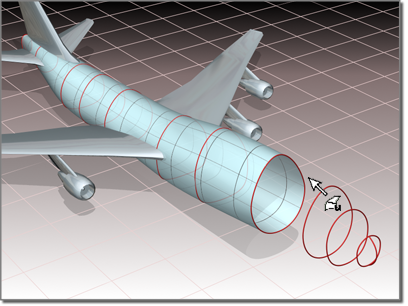
複数のカーブを使ってU ロフトを作成
ヒント
- U ロフトはきわめて密集したサーフェスになる可能性があります。ビューポートを使って作業するときのパフォーマンスを改善するため、ビューポートのサーフェス近似を[曲率](Curvature)従属に設定します。
- U ロフトの作成を高速化するには、すべてのロフトするカーブで CV の数と順番を必ず同じにします。すなわちカーブ ポイントを同じ方向にします。また、CV カーブはポイント カーブよりもパフォーマンスが優れています。
- U ロフト自体も含めて従属サブオブジェクトの表示をオフにしても、U ロフトを作成する際のインタラクティブ パフォーマンスが高速化します。従属サブオブジェクトの表示に関するキーボードの切り替えの既定値は、Ctrl+D です([キーボード ショートカットの切り換え](Keyboard Shortcut Override Toggle)ボタンがオンになっている必要があります)。
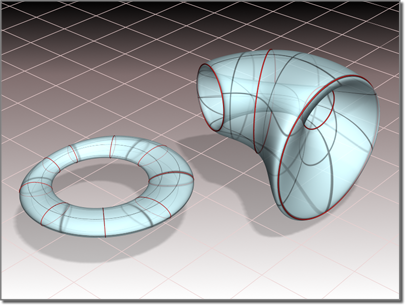
閉じた U ロフト
カーブの自動アタッチ
U ロフトを作成する場合は、アクティブな NURBS モデルからまだサブオブジェクトになっていないカーブを選択できます。シーン内の別のカーブまたはスプライン オブジェクトを選択できます。そのようなカーブを選択すると、[アタッチ](Attach)ボタンを使用したときのように、現在のオブジェクトに自動的にカーブがアタッチします。
アクティブな NURBS オブジェクトの一部ではないカーブに、マウス カーソルを移動すると、カーソルの形が変わってカーブの選択が可能であることを示しますが、このカーブは青色のハイライト表示になりません。
手順
U ロフト サーフェスを作成するには:
- NURBS ツールボックスで、
 ([U ロフト サーフェスを作成](Create U Loft Surface))をオンにします。
([U ロフト サーフェスを作成](Create U Loft Surface))をオンにします。 - 最初のカーブをクリックします。
- 続けて追加のカーブをクリックします。
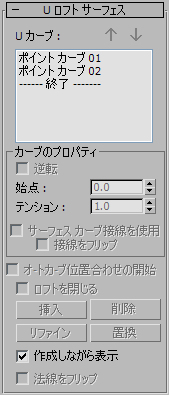
U ロフトが作成されます。U ロフトは、クリックしたカーブまで「ストレッチ」します。カーブをクリックする順番は、U ロフト サーフェスの形状に影響します。カーブの名前は[U ロフト サーフェス](U Loft Surface)作成ロールアウトに表示されます。
U ロフトの作成中、Backspace を押すと、最後にクリックしたカーブが U ロフト カーブのリストから削除されます。
[法線を反転](Flip Normals)コントロールによって、サーフェス法線を作成時に反転することができます。作成後は、[サーフェス共通](Surface Common)ロールアウトのコントロールを使用して、法線を反転できます。
- 右クリックをして U ロフトの作成を終了します。
NURBS オブジェクトには、少なくとも 2 つのカーブが含まれている必要があります。
自動アタッチを使用して U ロフトを作成するには:
 [作成](Create)パネルに移動し、3 つ以上の独立した CV またはポイント NURBS カーブを作成します。
[作成](Create)パネルに移動し、3 つ以上の独立した CV またはポイント NURBS カーブを作成します。  [修正](Modify)パネルに移動します。NURBS ツールボックスで、
[修正](Modify)パネルに移動します。NURBS ツールボックスで、 ([U ロフト サーフェスを作成](Create U Loft Surface))をクリックしてオンにします。
([U ロフト サーフェスを作成](Create U Loft Surface))をクリックしてオンにします。 - ロフトに適切な順序でカーブをクリックします。
3ds Max によって U ロフト が作成されます。 カーブを NURBS サーフェスに集約したり、既存の NURBS モデルにカーブをアタッチする必要はありません。
アクティブな NURBS オブジェクトの一部ではないカーブに、マウス カーソルを移動すると、カーソルの形が変わってカーブの選択が可能であることを示しますが、このカーブは青色のハイライト表示になりません。
インタフェース
U ロフト サブオブジェクトが選択されていると、U ロフトのパラメータのロールアウトが[修正](Modify)パネルの下部に表示されます。このロールアウトは、U ロフト サブオブジェクトが 1 つ選択されているときにのみ表示されます。複数の U ロフトを同時に編集できないため、他の NURBS サブオブジェクトと異なり、複数の U ロフト サブオブジェクトが選択されているときは、ロールアウトが表示されません。
ロフトおよびスウィープしたサーフェスを作成すると、サーフェスのすべてのパラメータと一部の編集操作にアクセスできます。サーフェスを作成している間に、カーブの始点を反転したり設定したりすることができます。また矢印ボタンを使用して、カーブの順序を変更できます。カーブを削除するときは[削除](Remove)ボタンを使用します。
[U ロフト サーフェス](U Loft Surface)ロールアウト(作成時)
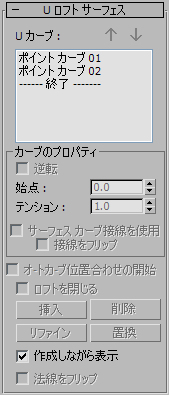
- U カーブ
-
このリストには、クリックしたカーブの名前がクリックした順に表示されます。名前をクリックしてカーブを選択できます。ビューポートでは、選択したカーブが青色で表示されます。初めは 1 番目のカーブが選択されています。
また、複数のカーブを同時に選択できます。これは、[カーブを編集](Edit Curves)ボタンを使用するときに便利です。
- 矢印ボタン
-
これを使って U ロフトを構築するのに使用するカーブの順番を変更できます。リストでカーブを選択してこの矢印を使用すると、選択したカーブを上下に移動できます。
このボタンは作成時に使用できます。
[カーブのプロパティ](Curve Properties)領域
このコントロールは、一般的なロフト サーフェスのプロパティとは逆に、[U カーブ](U Curves)リストで選択した個々のカーブに影響します。これらのコントロールは、[U カーブ](U Curves)リストでカーブを選択しているときにのみ使用できます。
- 逆転
-
チェックマークを付けると、選択したカーブの方向が逆になります。
- 始点
-
カーブの始点の位置を調整します。
このコントロールは、カーブが閉じられていない場合は、使用できません。
始点を調整している間、始点間に位置合わせを示す青い破線が表示されます。サーフェスが表示されていないため、調整の速度が遅くなることはありません。マウス ボタンを放すと、サーフェスが再び表示されます。
- テンション
-
カーブと交差するロフトのテンションを調整します。
- サーフェス カーブ接線を使用
-
カーブがサーフェス上のカーブの場合、このチェック ボックスにチェックマークを付けると、U ロフトにサーフェスの接線が使用されます。サーフェスにロフトをスムーズにブレンドできるので便利です。既定値ではチェックマークが付いていません。
この切り替えは、カーブがポイント サーフェス カーブか CV サーフェス カーブの場合を除き、使用できません。
- 接線を反転
-
カーブの接線の方向を反転します。
この切り替えは、カーブがポイント サーフェス カーブか CV サーフェス カーブであり、[サーフェス カーブ接線を使用](Use COS Tangents)チェック ボックスにチェックマークが付いている場合を除き、使用できません。
- オート カーブ配列の開始
-
(使用不可)
- ロフトを閉じる
-
(使用不可)
- 挿入
-
(使用不可)
- 削除
-
U ロフト サーフェスからカーブを削除します。リストでカーブを選択し、次に[削除](Remove)ボタンをクリックします。
このボタンは作成時に使用できます。
- リファイン
-
(使用不可)
- 置換
-
(使用不可)
- 作成しながら表示
-
このチェック ボックスにチェックマークを付けると、U ロフト サーフェスを作成しながら表示できます。チェックマークを消した場合、ロフトが速く作成されます。既定値ではチェックマークが付いていません。
- 法線を反転
-
U ロフトの法線の方向を反転します。
[U ロフト サーフェス](U Loft Surface)ロールアウト(修正時)
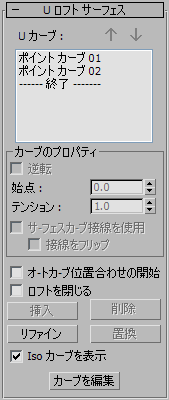
- U カーブ
-
このリストには、クリックしたカーブの名前がクリックした順に表示されます。このリストの中でカーブの名前をクリックすることによってカーブを選択できます。ビューポートでは、選択したカーブが青色で表示されます。初めは 1 番目のカーブが選択されています。
また、複数のカーブを同時に選択できます。これは、[カーブを編集](Edit Curves)ボタンを使用するときに便利です。
- 矢印ボタン
-
これを使って U ロフトを構築するのに使用するカーブの順番を変更できます。リストでカーブを選択してこの矢印を使用すると、選択したカーブを上下に移動できます。
このボタンは作成時に使用できます。
[カーブのプロパティ](Curve Properties)領域
このコントロールは、一般的なロフト サーフェスのプロパティとは逆に、[U カーブ](U Curves)リストで選択した個々のカーブに影響します。これらのコントロールは、[U カーブ](U Curves)リストでカーブを選択しているときにのみ使用できます。
- 逆転
-
チェックマークを付けると、選択したカーブの方向が逆になります。
- 始点
-
カーブの始点の位置を調整します。
このコントロールは、カーブが閉じられていない場合は、使用できません。
始点を調整している間、始点間に位置合わせを示す青い破線が表示されます。サーフェスが表示されていないため、調整の速度が遅くなることはありません。マウス ボタンを放すと、サーフェスが再び表示されます。
- テンション
-
カーブと交差するロフトのテンションを調整します。
- サーフェス カーブ接線を使用
-
カーブがサーフェス上のカーブの場合、このチェック ボックスにチェックマークを付けると、U ロフトにサーフェスの接線が使用されます。サーフェスにロフトをスムーズにブレンドできるので便利です。既定値ではチェックマークが付いていません。
この切り替えは、カーブがポイント サーフェス カーブか CV サーフェス カーブの場合を除き、使用できません。
- 接線を反転
-
カーブの接線の方向を反転します。
この切り替えは、カーブがポイント サーフェス カーブか CV サーフェス カーブであり、[サーフェス カーブ接線を使用](Use COS Tangents)チェック ボックスにチェックマークが付いている場合を除き、使用できません。
- オート カーブ配列の開始
-
このチェック ボックスにチェックマークを付けると、U ロフト内のすべてのカーブの始点を位置合わせします。始点の位置が 3ds Max により自動的に選択されます。 自動位置合わせを使用すると、ロフト サーフェス内のねじれが最小に抑えられます。既定値ではチェックマークが付いていません。
- ロフトを閉じる
-
ロフトが最初は開いたサーフェスの場合、この切り替えをオンにすると、最初のカーブと最後のカーブを接続する新しいセグメントが追加されて、ロフトが閉じられます。既定値ではチェックマークが付いていません。
- 挿入
-
U ロフト サーフェスにカーブを追加します。[挿入](Insert)ボタンをクリックしてオンにし、カーブをクリックします。そのカーブは選択したカーブの前に挿入されます。カーブを最後に挿入するには、まず、リストの「------終了------」マーカーをハイライト表示にします。
- 削除
-
U ロフト サーフェスからカーブを削除します。リストでカーブを選択し、次に[削除](Remove)ボタンをクリックします。
このボタンは作成時に使用できます。
- リファイン
-
U ロフト サーフェスをリファインします。クリックして[リファイン](Refine)ボタンをオンにしてから、サーフェス上で U 軸 Iso カーブをクリックします。サーフェス上をマウスで移動すると、有効なカーブがハイライト表示になります。クリックしたカーブが CV カーブに変換され、ロフトと[U カーブ](U Curves)リストに挿入されます。ポイント カーブをリファインする場合、U ロフトのリファインによってサーフェスの曲率をわずかに変更できます。いったん U カーブを追加してサーフェスをリファインすると、[カーブを編集](Edit Curve)を使ってそのカーブを変更できます。
- 置換
-
U カーブを別のカーブで置換します。U カーブを選択し、[置換](Replace)ボタンをクリックしてオンにしてから、ビューポートで新しいカーブをクリックします。有効なカーブは、マウスでドラッグするとハイライト表示になります。
このボタンは、[U カーブ](U Curves)リストで単一のカーブを選択している場合にのみ使用できます。
- Iso カーブを表示
-
これを設定すると、ロフトの作図に使用する U 軸カーブだけではなく、U ロフトの V 軸 Iso カーブが表示されます。V 軸カーブは表示のみ可能です。このカーブを使用してサーフェスを作成することはできません。
- カーブを編集
-
別のサブオブジェクト レベルに切り替えずに、現在選択しているカーブを編集できます。[カーブを編集](Edit Curve)ボタンをクリックしてオンにします。カーブのポイントまたは CV が表示されます。このとき、カーブが CV カーブであると、コントロール ラティスも表示されます。これで、[ポイント](Point)または[カーブ CV](Curve CV)サブオブジェクト レベルの場合と同様に、ポイントまたは CV を変換したり、その他の変更を実行したりできます。これで、ポイントまたはカーブ CV サブオブジェクト レベルの場合と同様に、ポイントまたは CV に変換またはその他の変更を実行することができます。
[カーブを編集](Edit Curves)ボタンをオンにすると、[カーブ共通](Curve Common)ロールアウトや、(カーブのタイプによって)[CV]や[ポイント](Point)ロールアウト、[CV カーブ](CV Curve)や[ポイント カーブ](Point Curve)ロールアウトなど、選択したカーブに使用できるすべてのロールアウトが表示されます。これらのロールアウトは[U ロフト](U Loft)ロールアウトの下に表示されます。これらのロールアウトによって、サブオブジェクト レベルを切り替えずに、ロフト カーブと、そのポイントまたは CV を編集できます。
ヒント: U ロフトでカーブを編集する場合、U ロフト自体の表示をオフにするとカーブが見やすくなり、パフォーマンスも向上します。[キーボード ショートカットの切り換え](Keyboard Shortcut Override Toggle)ボタンがオンになっている状態で、Ctrl+D を使って U ロフトも含めて従属サブオブジェクトの表示を切り替えます。